
Reka bentuk BIOS komputer riba Lenovo adalah berbeza daripada komputer lain Ramai rakan ingin membuat semula sistem, tetapi menghadapi kesukaran dalam menyediakan but pemacu kilat USB Jadi bagaimana anda menyediakan but pemacu kilat USB pada komputer riba Lenovo. Hari ini, editor akan memberikan contoh tutorial mengenai proses memasukkan tetapan BIOS untuk boot USB pada komputer riba Lenovo Thinkpad Anda hanya boleh mengikuti operasi sebenar.
Tutorial contoh but cakera USB tetapan Thinkpad laptop
1 Mulakan semula komputer riba dan tekan F12, tekan kekunci TAB untuk bertukar kepada "AppMenu", kemudian pilih "setup" untuk memasuki tetapan BIOS, atau lihat lenovo atau. Selepas logo ThinkPad, tekan kekunci Enter beberapa kali, tunggu antara muka seterusnya selepas mendengar penggera, dan kemudian tekan F1 atau Fn+F1 untuk memasuki antara muka utama BIOS.
2 Tekan butang papan kekunci → untuk beralih ke Keselamatan, tukar but selamat kepada dilumpuhkan, dan matikan but selamat sama ada ia dipasang dalam mod uefi atau lama, but selamat perlu dimatikan, jika tidak, anda tidak akan dapat. masukkan sistem win7 kemudian. Langkah-langkah khusus ditunjukkan dalam rajah di bawah.

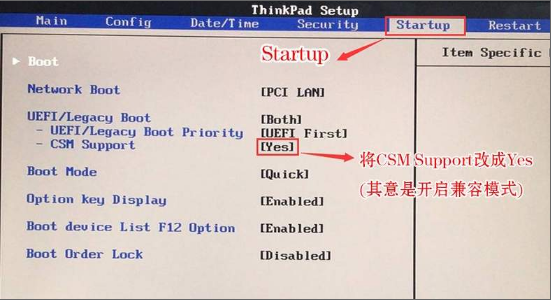 3 Tekan butang papan kekunci → untuk menggerakkan permulaan, dan tetapkan sokongan csm kepada Ya (hidupkan keserasian), seperti yang ditunjukkan dalam rajah di bawah.
3 Tekan butang papan kekunci → untuk menggerakkan permulaan, dan tetapkan sokongan csm kepada Ya (hidupkan keserasian), seperti yang ditunjukkan dalam rajah di bawah.
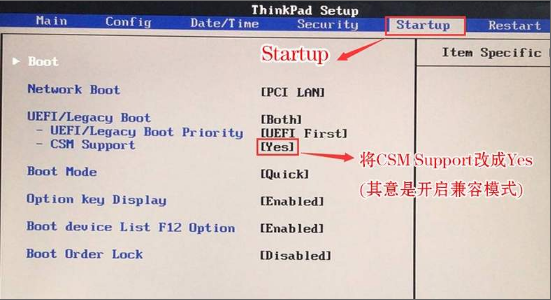 4. Pilih permulaan, di bawah UEFI/legacbootpriority, tetapkannya kepada LegacyFirst (keutamaan mod lama Jika anda menukar mod lama, ingat untuk menukar jenis partition cakera kepada format fail MBR, seperti yang ditunjukkan dalam rajah di bawah).
4. Pilih permulaan, di bawah UEFI/legacbootpriority, tetapkannya kepada LegacyFirst (keutamaan mod lama Jika anda menukar mod lama, ingat untuk menukar jenis partition cakera kepada format fail MBR, seperti yang ditunjukkan dalam rajah di bawah).
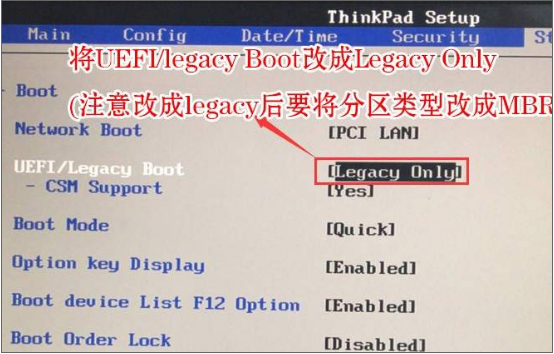 5 Akhir sekali tekan butang → papan kekunci untuk bergerak di bawah Mulakan Semula, pilih OSOptimizedDefaults dan tekan Enter, tukarkannya kepada Disabled atau OtherOS, dan buka pilihan sistem win7. Kemudian pilih LoadSetupDefaults dan tekan Enter untuk memuatkan, dan kemudian tekan F10 untuk menyimpan tetapan.
5 Akhir sekali tekan butang → papan kekunci untuk bergerak di bawah Mulakan Semula, pilih OSOptimizedDefaults dan tekan Enter, tukarkannya kepada Disabled atau OtherOS, dan buka pilihan sistem win7. Kemudian pilih LoadSetupDefaults dan tekan Enter untuk memuatkan, dan kemudian tekan F10 untuk menyimpan tetapan.
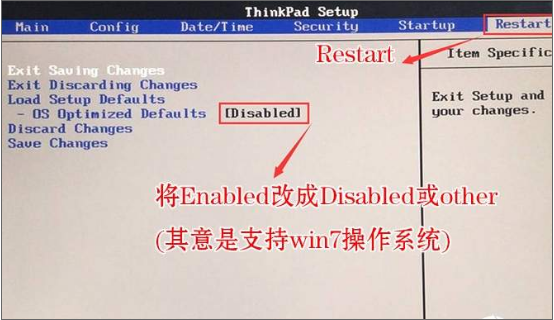 6. Selepas menyimpan tetapan, ia akan ditutup secara automatik dan masukkan antara muka LOGO Terus tekan F12 dan pilih cakera U untuk boot, pilih cakera U bermula dengan uefi. pilih cakera U bermula dengan usbhdd, seperti berikut ditunjukkan dalam rajah.
6. Selepas menyimpan tetapan, ia akan ditutup secara automatik dan masukkan antara muka LOGO Terus tekan F12 dan pilih cakera U untuk boot, pilih cakera U bermula dengan uefi. pilih cakera U bermula dengan usbhdd, seperti berikut ditunjukkan dalam rajah.
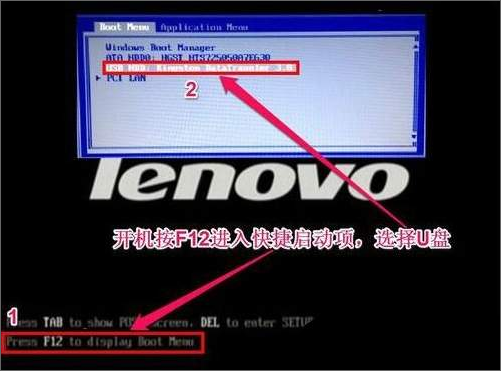 Di atas adalah contoh tutorial tentang proses menyediakan but cakera USB pada komputer riba Lenovo Thinkpad saya harap ia dapat membantu semua orang.
Di atas adalah contoh tutorial tentang proses menyediakan but cakera USB pada komputer riba Lenovo Thinkpad saya harap ia dapat membantu semua orang.
Atas ialah kandungan terperinci Bagaimana untuk menyediakan pemacu kilat USB untuk Lenovo Thinkpad? Tutorial contoh but cakera USB tetapan bios komputer riba ThinkPad. Untuk maklumat lanjut, sila ikut artikel berkaitan lain di laman web China PHP!
 penggunaan fungsi fungsi
penggunaan fungsi fungsi
 Bagaimana untuk melihat prosedur tersimpan dalam MySQL
Bagaimana untuk melihat prosedur tersimpan dalam MySQL
 Bagaimana untuk menyemak rekod panggilan yang dipadamkan
Bagaimana untuk menyemak rekod panggilan yang dipadamkan
 Perbezaan antara sisipan sebelum dan sebelum
Perbezaan antara sisipan sebelum dan sebelum
 Bahasa apakah yang biasanya digunakan untuk menulis vscode?
Bahasa apakah yang biasanya digunakan untuk menulis vscode?
 Bagaimana untuk menukar nef kepada format jpg
Bagaimana untuk menukar nef kepada format jpg
 Kedudukan sepuluh pertukaran mata wang digital teratas
Kedudukan sepuluh pertukaran mata wang digital teratas
 Apakah teras sistem pangkalan data?
Apakah teras sistem pangkalan data?




